Falha ao se conectar a um serviço Windows no Windows 10
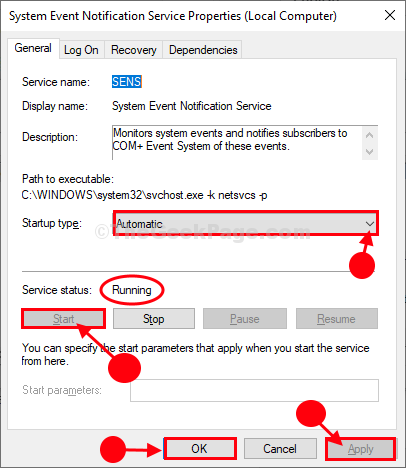
- 2063
- 552
- Mrs. Christopher Okuneva
Se você está vendo uma mensagem de erro 'Falha ao conectar -se a um serviço do Windows'No seu computador, um usuário normal não pode fazer login no dispositivo, a menos que um administrador resolva o problema primeiro. Basta seguir estas correções fáceis no seu computador e o problema será resolvido rapidamente.
FIX-1 Verifique se os serviços estiverem em execução ou não-
Alguns serviços essenciais são muito necessários para o seu sistema funcionar corretamente. Verifique se eles estão funcionando automaticamente ou não-
1. Imprensa Chave do Windows+R juntos para lançar Correr janela em seu computador.
2. Para acessar o Serviços utilidade, cole esta linha no Correr terminal e clique em “OK““.
Serviços.MSc
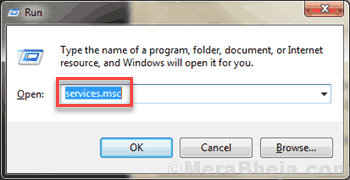
3. Em Serviços janela que você precisa Duplo click sobre "Sistema de eventos com+”Para acessar suas propriedades.
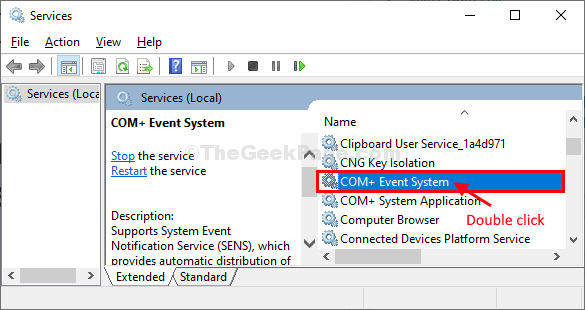
4. Quando o Propriedades do sistema de eventos com+ A janela aparece, clique em 'Tipo de inicialização:'e escolha “Automático”Da lista suspensa.
5. A próxima etapa envolve uma verificação do 'Status do serviço:'. Se for 'parou', Clique em "Começar”Para iniciar o serviço no seu computador.
6. Em seguida, clique sequencialmente em “Aplicar"E então em"OK““.
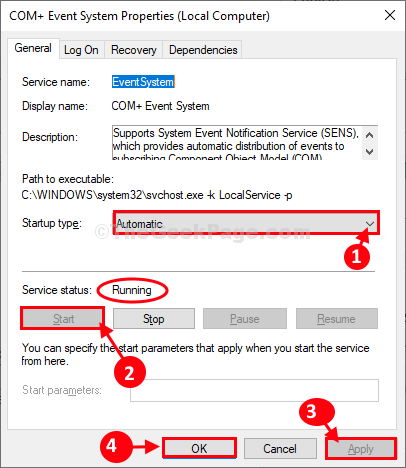
7. Da mesma forma, role para baixo e então Duplo click sobre "Serviço de notificação de eventos do sistema““.
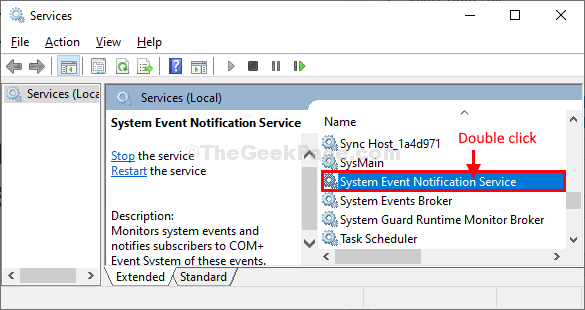
8. Em Propriedades do serviço de notificação de eventos do sistema Janela, clique em 'Tipo de inicialização:'e selecione “Automático”Para automatizar o serviço.
9. Clique em "Começar”Se ainda não for iniciado (verifique o 'Status do serviço').
10. Na última etapa, clique em “Aplicar" e "OK”Para aplicar a modificação e salvar as alterações no seu computador.
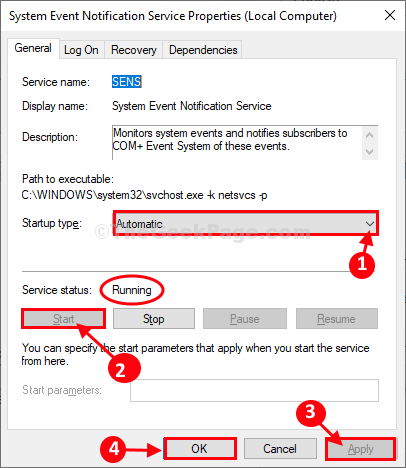
Fechar Serviços janela.
Reinício seu computador e verifique se a mensagem de erro ainda está aparecendo ou não.
Vá para a próxima correção se o erro ainda estiver lá.
Fix-2 Redefinir Winsock da CMD-
1. No início, clique no ícone do Windows e digite “cmd““.
2. Então Clique com o botão direito do mouse sobre "Prompt de comando”Que aparecerá no resultado da pesquisa. Em seguida, clique em “Executar como administrador”Para abrir o terminal CMD com direitos de administrador.
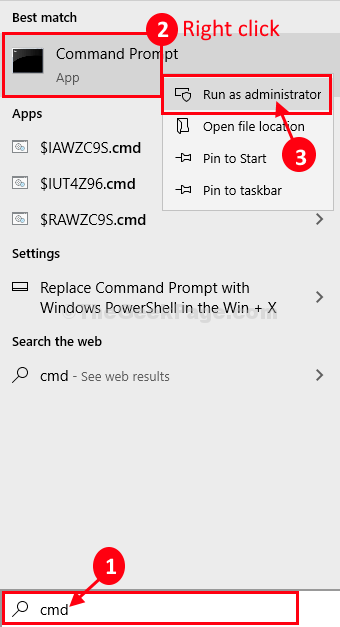
3. Escreva este comando na janela CMD e pressione Digitar Para redefinir as APIs do soquete do Windows (em curto winsock).
Netsh Winsock Reset

Reinício seu computador e verifique se o problema ainda está lá ou não.
Depois de reiniciar o seu computador, verifique se o erro deve ser corrigido.
Seu problema deve ser resolvido.
- « Como calibrar suas cores do monitor Windows 10
- Você precisará de um novo aplicativo para abrir este erro do MS Windows Store no Windows 10/11 FIX »

